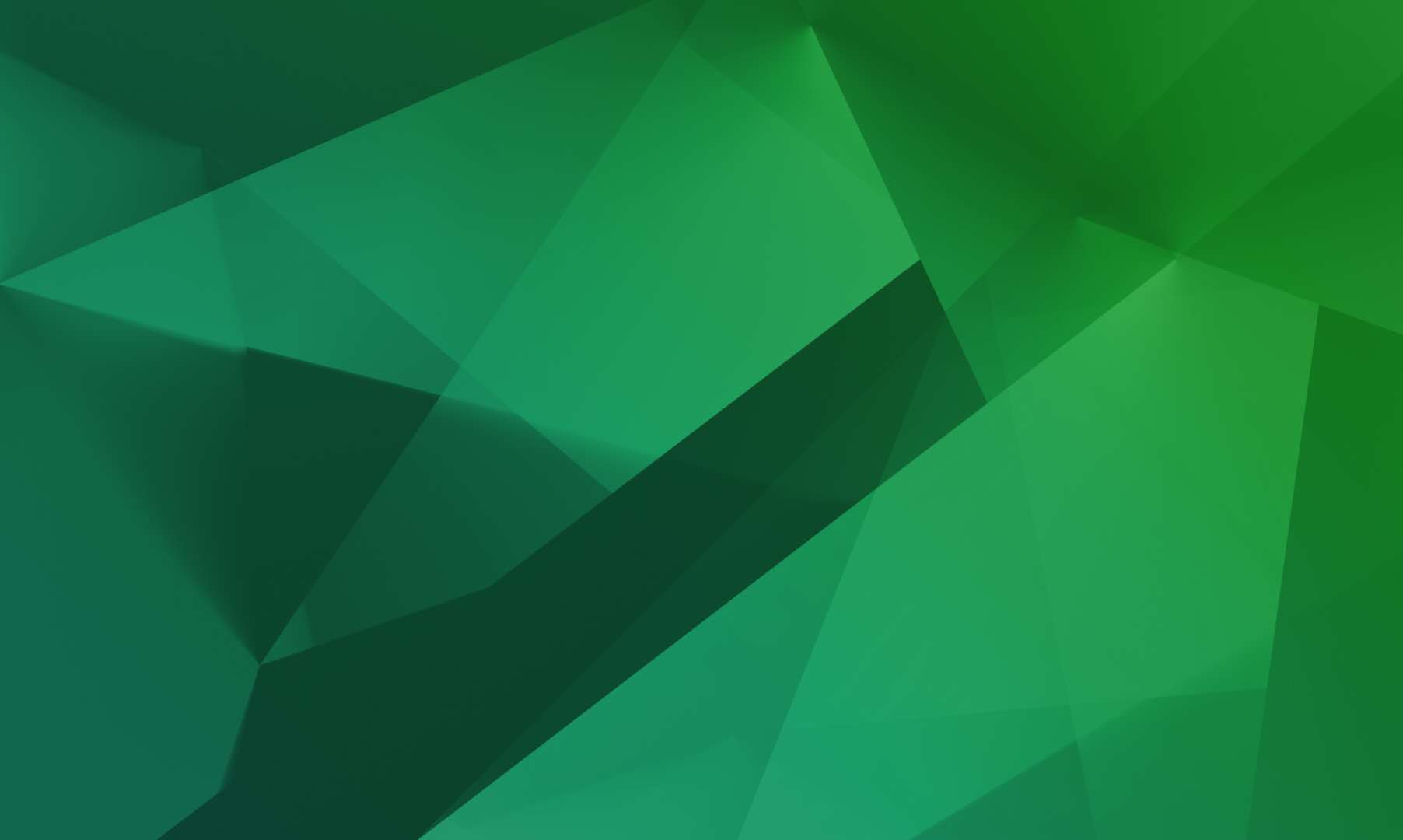
从这周起Eeasco将给连续大家带来Excel函数的高阶应用,欢迎关注。
HR小伙伴在日常数据统计中会经常用到Excel中的Vlookup( )函数。
回顾一下Vlookup( )函数有四个参数,依次是查找值(找谁)、查找区域(在哪找),返回查找区域第几列的值(要什么),最后是精确查找还是模糊查找。
注意“查找值(找谁)的唯一性
Excel技巧(一):Vlookup( )+通配符的使用
一,应用的场景
马上就要进入夏天了,各地的高温津贴政策和发放计划近期也会成为各公司HR需要着手启动的工作,我们就拿高温津贴数据举个例子。
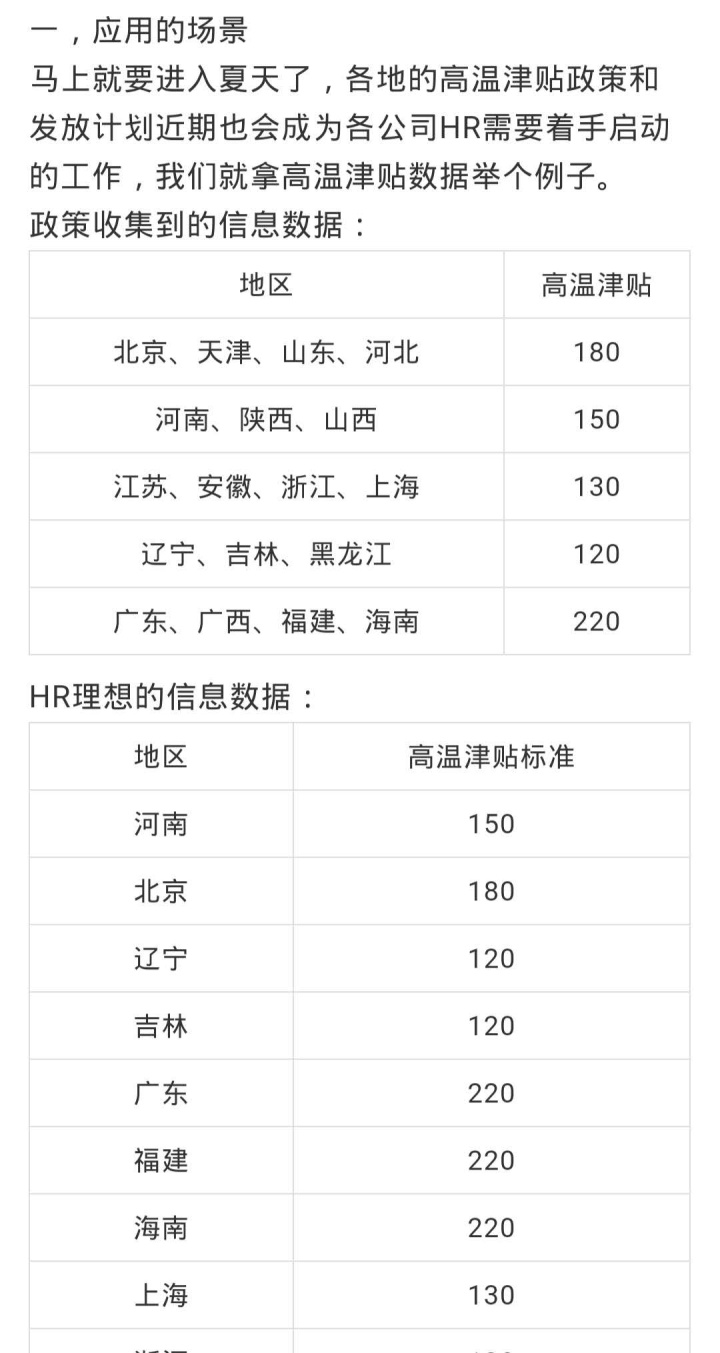
*示例数据,非真实高温津贴政策数据!!!
工作中会遇到很多类似情况,初始数据对后期的运算使用很不友好。通常的转换操作是这样的:先将地区列进行拆分-复制并选择黏贴-选择转置黏贴到新的表单中,再将津贴数据填写到转置后的数据第一行,最后利用公式和定位完成剩余空白数据的填写(第二行填写公式=第一行,选择区域使用定位空白单元格后复制黏贴第二行公式),以上操作都不会的话……
那就太好了!恭喜你,可以直接学习高阶操作,高效解决以上问题。
二、Vlookup( )+通配符的实际应用
通配符:
* 代表任意一串字符
?代表任意单个字符
通过Vlookup+通配符实现以上场景数据高效便捷。下边我们看具体公式。
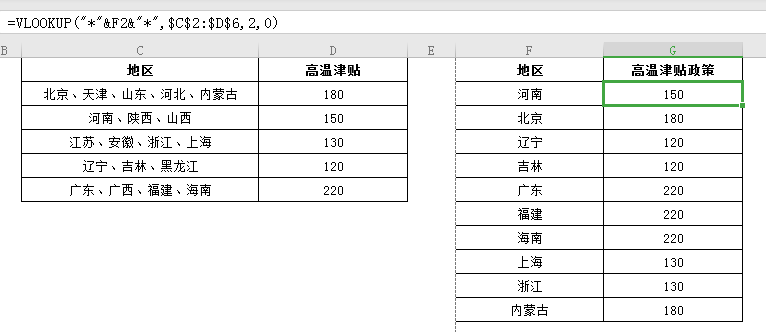
G2单元格的公式
=VLOOKUP("*"&F2&"*",$C$2:$D$6,2,0)
使用通配符*,由于是文本加""和&组合,将查找文本"河南",变为了 "任意字符串+河南+任意字符串",这样就可以通过Vlookup函数查找到结果了。查找区域(在哪找)增加$绝对符号,来固定选择区域,在复制时不会改变选择区域,在公式中点击区域参数,按功能键F4快捷实现。
绝对引用的使用,字母前锁定的是列,数字前锁定的是行,根据不同的复制黏贴要求,配合使用,拿场景数据来说公式调整为:
=VLOOKUP("*"&F2&"*",C$2:D$6,2,0)由于复制公式在同一列,相对引用列号,复制不会影响列数据变动。因此去掉了对C列、D列的绝对引用$符号也可以。
三、通配符的其他应用
查找:可以查找例如身份证,查询:210*,可以显示所有210开通的身份证号码,还可以查找出生日期,性别等
sumif( ):sumif(区域,条件使用:张*,求和区域),可以统计张姓员工的相关数据合计,sumifs( )多条件求和函数同样也可以使用
countif( ):countif(区域,条件使用:张*),可以统计张姓员工数量,countifs( )多条件计数函数同样也可以使用
大家可以多尝试练习
各位小伙伴学会了吗?在工作中经常会收集汇总各项数据,数据来源多,数据统计格式乱,表格风格不一致,都会给大家带来更多的工作量,掌握高阶Excel技能,这些问题就可以轻松高效的搞定。
Eeasco携手助力—Easy work easy left






















 755
755











 被折叠的 条评论
为什么被折叠?
被折叠的 条评论
为什么被折叠?








